Freitag, 04.04.2025 (CEST) um 09:08 Uhr
News:
Herzlich Willkommen bei Windowspage. Alles rund um Windows.
|
Detailbeschreibung
|
|
Betriebssystem: Windows 7, Windows 8, Windows 10
|
|
Bei aktiviert Aero-Desktopdarstellung wird ein Vorschau-Fenster (Miniaturansichten, Taskleistenvorschau) angezeigt, wenn der Benutzer mit dem Mauszeiger sich auf einer Taskleistenschaltfläche befindet. Falls die Miniaturansicht zu klein sein sollte, dann kann die Größe entsprechend angepasst werden. Falls mehrere Fenster der selben Anwendung geöffnet sind, dann werden - bis zu einem bestimmten Limit - die Miniaturansichten nebeneinander in der vorgegebenen Größe dargestellt. Der folgende Schlüssel legt die Mindestgröße der Taskleistenvorschau fest. So geht's:
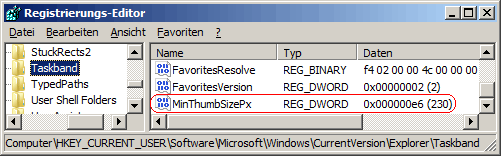 Hinweise:
Querverweis: |
| Tipps für Windows 7, Windows 8, Windows 10 | |
|
|
| Sie rufen die Inhalte über eine unverschlüsselte Verbindung ab. Die Inhalte können auch über eine verschlüsselte Verbindung (SSL) abgerufen werden: https://windowspage.de/tipps/022118.html |